3 najlepsze sposoby na wypalenie ISO na DVD: zawiera funkcje i kompletne kroki
Ten artykuł Cię nauczy jak nagrać ISO na DVD przy użyciu niezwykłych domyślnych sposobów na komputerach z systemem Windows. Ale czym jest przede wszystkim ISO? Według popularnej encyklopedii internetowej Wikipedia, ISO to obraz zawartości dysku z dysku optycznego. Ponadto plik ISO może być również archiwum zawierającym zawartość zgranej płyty DVD lub Blu-ray. Mimo że plik ISO jest danymi wyjściowymi pochodzącymi z dysku optycznego, nadal można go przywrócić na dysk, wypalając go.
Dlatego jeśli wolisz oglądać film w pliku ISO na większym ekranie, dobrym wyborem będzie wypalenie go na płycie DVD. Po przeczytaniu całego artykułu zdasz sobie sprawę, że nagrywanie pliku na DVD ma taką samą łatwość, jak tworzenie ISO z DVD.
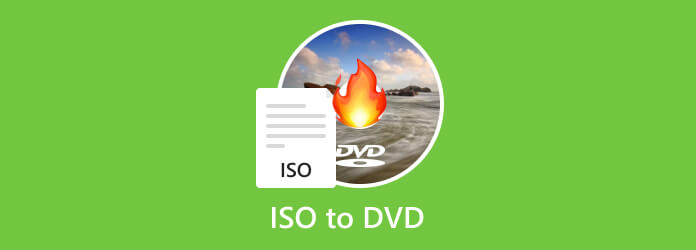
Część 1. Jak domyślnie nagrać ISO na DVD w systemie Windows
Aby ręcznie nagrać plik ISO w systemie Windows 10, możesz polegać na poniższych prostych krokach.
Krok 1Umieść dysk DVD w napędzie optycznym, a następnie wyszukaj plik ISO, który chcesz nagrać.
Krok 2Teraz kliknij prawym przyciskiem myszy plik ISO i wybierz plik Nagraj obraz dysku opcja.
Krok 3W końcu rozpocznie się proces spalania.
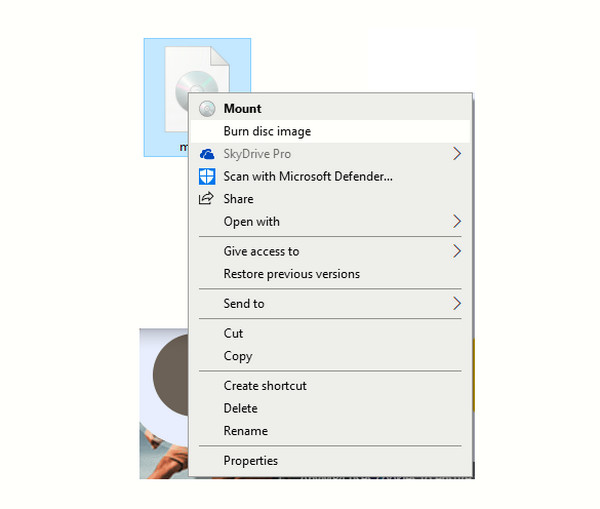
Należy pamiętać, że ten krok dotyczy tylko komputerów z systemem Windows 10. Dlatego oto trzy najlepsze sposoby nagrywania plików na dyskach DVD w systemie Windows, których możesz użyć.
1. Użyj programu Tipard DVD Creator
Jeśli chcesz doświadczyć tworzenia DVD z różnych filmów w różnych formatach, w tym ISO, wypróbuj to niesamowite Tipard DVD Creator. Jest to jeden z popularnych programów dla systemu Windows, który pozwala łatwo go pobrać. Ten kreator DVD najlepiej nadaje się do nagrywania płyt DVD i jednoczesnego dodawania do nich ścieżek audio, napisów i rozdziałów. Ponadto zapewnia również bezpłatne menu dostosowywania, takie jak przyciski, teksty, ramki, tła, obrazy i muzykę, a także narzędzia do edycji, takie jak trymer, przycinanie, narzędzie do tworzenia znaków wodnych, narzędzie do dostosowywania efektów i narzędzia do tworzenia filtrów, aby utworzyć DVD zawiera wybuch.
Co więcej, jeśli zdecydujesz się nagrać system Windows 10 / 11 ISO na DVD za pomocą tego Tipard DVD Creator, z przyjemnością dowiesz się o rodzajach obsługiwanych dysków DVD. Może obsługiwać DVD-9, DVD-5, DVD-R, DVD+R, DVD-RW, DVD+R, DVD-R DL, DVD+R DL i DVD-RAM. Więc tak, nie musisz się martwić, jeśli możesz przenieść ISO na taki rodzaj DVD, jaki masz w domu, bo na pewno tak się stanie.
Kluczowe cechy:
- • Aby utworzyć DVD poprzez wypalanie.
- • Aby dodać napisy i ścieżki audio do wyjścia DVD.
- • Połącz i podziel rozdziały.
- • Dostosuj menu DVD.
Jak nagrać ISO na DVD w systemie Windows 11/10
Krok 1Pierwszą rzeczą, którą musisz zrobić, to pobrać program na pulpit, klikając bezpłatny Do pobrania przycisk poniżej. Następnie po prostu postępuj zgodnie z szybką procedurą instalacji.
Krok 2Teraz włóż dysk DVD do napędu optycznego i uruchom nowo zainstalowane oprogramowanie. W jego interfejsie kliknij Płyta DVD opcja tab, a następnie naciśnij Dodaj multimedia aby zaimportować plik ISO, który chcesz nagrać.
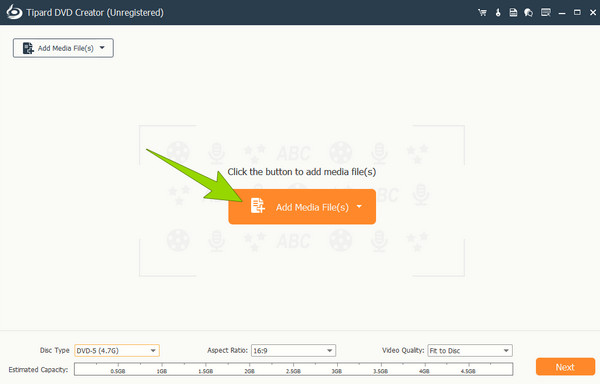
Krok 3Po przesłaniu obrazu ISO możesz go edytować. Jak? Kliknij Elektronarzędzia przycisk, aby umożliwić prezentację narzędzi. Po zakończeniu kliknij Następna przycisk.
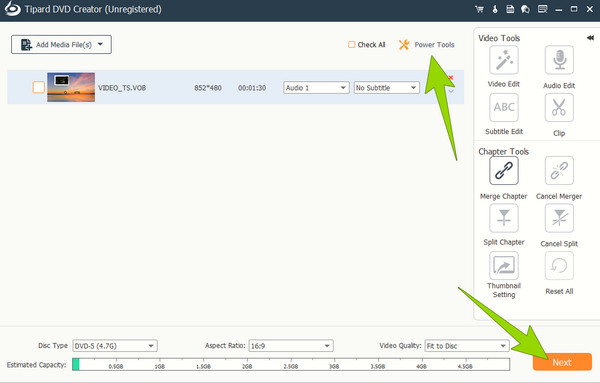
Krok 4Tak proste, że możesz teraz przystąpić do nagrywania DVD z ISO, naciskając Spalić przycisk.
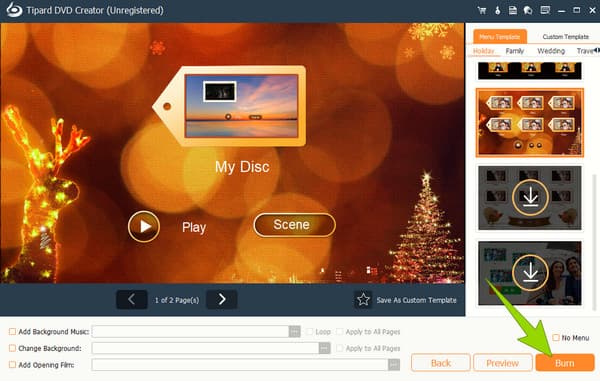
2. Użyj Tipard DVD Cloner
Kolejnym pomocnym programem Tiparda jest DVD Cloner. To oprogramowanie pozwala, jak sama nazwa wskazuje, sklonować lub skopiować folder DVD i foldery ISO i stworzyć go tak samo, jak na dysku optycznym. To powiedziawszy, możesz go użyć do sklonowania optycznego DVD na DVD bez kłopotów. Poza tym możesz go również używać jako nagrywarki DVD, ponieważ działa jak jeden, i może przynieść ci ulubiony film na fizycznym dysku w ładnej wysokiej jakości. Tymczasem ten Tipard DVD Cloner zapewnia trzy tryby klonowania płyt DVD, którymi są tryby Full Copy, Customize i Main Movie. A za dodatkowe praktyczne funkcje? Cóż, możesz wybrać prędkość pisania, liczbę kopii, rozmiar źródła i kolor za pomocą funkcji paska kolorów. Tak więc, jeśli chcesz nagrać ISO na DVD na Macu oprócz Windowsa za pomocą tego niesamowitego DVD Clonera, postępuj zgodnie z poniższymi instrukcjami.
Kluczowe funkcje:
- • Clone DVD foldery, ISO i dyski na czystą płytę DVD.
- • Nagraj DVD.
- • Powrót zawartości DVD bez utraty jakości.
- • Edytuj zawartość DVD.
Jak nagrać DVD z ISO za pomocą DVD Cloner
Krok 1Uruchom program Tipard DVD Cloner na swoim komputerze po jego zainstalowaniu. Następnie kliknij filet na jego głównym interfejsie i przejdź do Wybierz źródło przycisk, aby przesłać plik ISO. Należy pamiętać, że dysk DVD należy włożyć przed zainstalowaniem narzędzia na pulpicie.
Krok 2Teraz wybierz rozmiar docelowy i inne ustawienia, w które chcesz zaangażować DVD. Następnie kliknij Następna aby kontynuować.
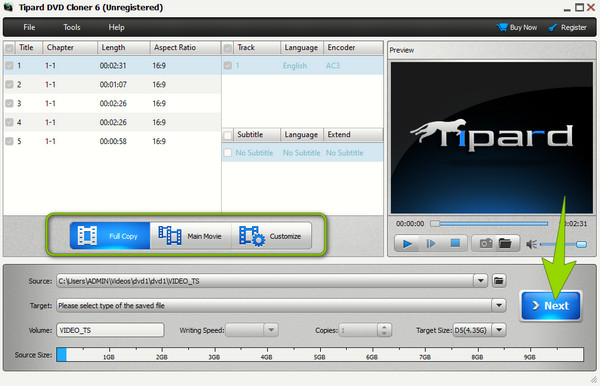
Krok 3Tak szybko, kliknij Start przycisk w następnym oknie. Następnie poczekaj na zakończenie procesu nagrywania i sprawdź dysk DVD.
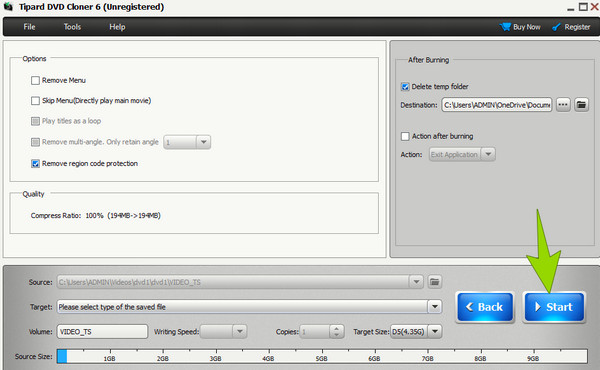
3. Użyj programu ImgBurn
Jest też to ImgBurn, lekkie oprogramowanie, które pozwala swobodnie nagrywać płyty DVD z ISO za darmo. Jest dostępny na wszystkich komputerach z systemem Windows, w tym z systemem operacyjnym 10. Co więcej, jego zdolność do nagrywania płyt DVD zapewnia różne opcje, z których możesz korzystać nawigując po jego interfejsie. Jednak w przeciwieństwie do poprzednich, musisz najpierw całkowicie go zrozumieć, zanim będziesz mógł powiedzieć, że jest przyjazny dla użytkownika. Dlatego jeśli chcesz wiedzieć, jak to działa, możesz polegać na podanych poniżej uproszczonych krokach.
Kluczowe funkcje:
- • Tworzy i weryfikuje obrazy dysków.
- • Nagrywaj obrazy płyt w różnych formatach DVD.
- • Dostosuj, aby dostroić proces nagrywania.
- • Bezpośrednie kopiowanie płyt.
Jak nagrać DVD za pomocą ImgBurn
Krok 1Uruchom bezpłatne narzędzie po jego zainstalowaniu. Następnie w jego interfejsie kliknij plik Plik obrazu programu Writer na dysk opcja.
Krok 2Następnie wybierz plik ISO, który chcesz nagrać, gdy pojawi się okno. Następnie wybierz prędkość nagrywania, a następnie przełącz zweryfikować aby sprawdzić, czy płyta jest identyczna z ISO.
Krok 3Następnie rozpocznie się proces. Poczekaj, aż się zakończy i sprawdź dane wyjściowe po.
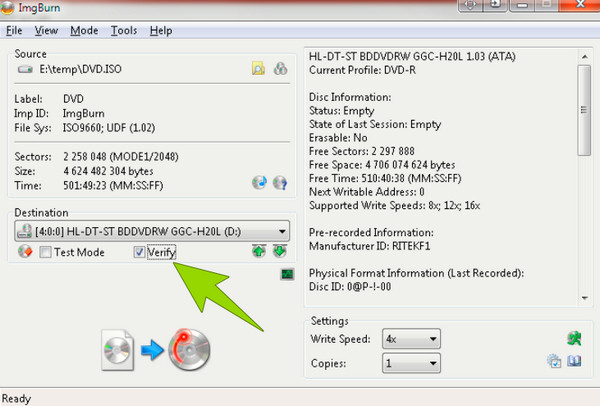
Część 2. Często zadawane pytania dotyczące nagrywania ISO na DVD
Czy plik ISO będzie odtwarzany na odtwarzaczu DVD?
To zależy od używanego odtwarzacza. Zwykły odtwarzacz DVD nie może odtwarzać pliku ISO, chyba że plik ISO jest zapisany na dysku flash obsługiwanym przez odtwarzacz DVD.
Czy program Windows Media Player może nagrywać pliki ISO?
Niestety program Windows Media Player nie ma wbudowanej funkcji nagrywania dysków DVD. Dlatego będziesz potrzebować oprogramowania innych firm, takiego jak Tipard DVD Creator do nagrywania płyt DVD z plików ISO.
Jaki jest format ISO dla płyt DVD?
Format ISO dla płyt DVD to ISO9660. Jest to standardowy system formatu dysków optycznych, który obejmuje dyski DVD.
Wnioski
Ten artykuł jest dobrym narzędziem do nauki czytania jak nagrać ISO na DVD. Zawiera 3 najlepsze rozwiązania, których możesz użyć na komputerach z systemem Windows, wykonując każdy krok w swoim zadaniu. Wszystkie trzy mają niezwykłe możliwości tworzenia nagranych płyt DVD, ale jeśli szukasz łatwego w użyciu, ale wydajnego oprogramowania do tego celu, to Tipard DVD Creator jest do wyboru.







